38
results
for Synology
-
Schwierigkeitsgrad: Für jeden machbar
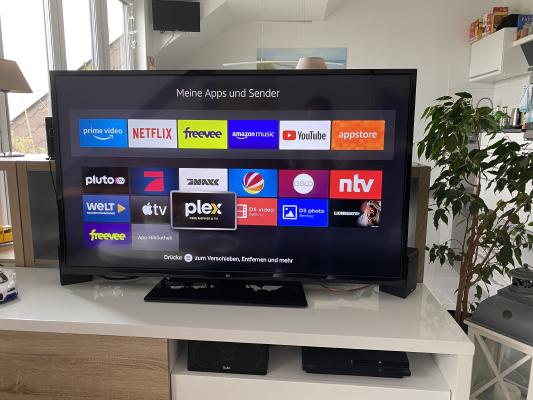 Plex Media Server, müzik, film ve dizi koleksiyonunuzu ev ağı veya internet üzerinden neredeyse tüm cihazlara veya işletim sistemlerine yönetmenize, hazırlamanıza ve yayınlamanıza olanak tanıyan ücretsiz ve kurulumu kolay bir medya merkezidir. Bugün Synology DiskStation üzerinde bir Plex hizmetinin nasıl kurulacağını gösteriyorum. Profesyoneller için seçenek Deneyimli bir Synology kullanıcısı olarak elbette SSH ile oturum açabilir ve Docker Compose dosyası aracılığıyla tüm kurulumu yapabilirsiniz. version: "2.1" services: plex: image: plexinc/pms-docker:latest container_name: plex network_mode: host environment: - PUID=1024 - PGID=100 - TZ=Europe/Berlin volumes: - .
Plex Media Server, müzik, film ve dizi koleksiyonunuzu ev ağı veya internet üzerinden neredeyse tüm cihazlara veya işletim sistemlerine yönetmenize, hazırlamanıza ve yayınlamanıza olanak tanıyan ücretsiz ve kurulumu kolay bir medya merkezidir. Bugün Synology DiskStation üzerinde bir Plex hizmetinin nasıl kurulacağını gösteriyorum. Profesyoneller için seçenek Deneyimli bir Synology kullanıcısı olarak elbette SSH ile oturum açabilir ve Docker Compose dosyası aracılığıyla tüm kurulumu yapabilirsiniz. version: "2.1" services: plex: image: plexinc/pms-docker:latest container_name: plex network_mode: host environment: - PUID=1024 - PGID=100 - TZ=Europe/Berlin volumes: - . -
Schwierigkeitsgrad: Für jeden machbar
 İş arkadaşım bana son alışveriş dileği olan “Govee Glide Music LED duvar lambalarını” gösterdiğinde heyecanlandım ve hemen bir API bağlantısı aradım. Bu öğreticide Synology DiskStation üzerinde bir “Ev Asistanı “nın nasıl kurulacağını öğreneceksiniz. Bu örnekte, bir Govee Glide Music LED duvar lambasını entegre etmek için HACS’ı da kullanıyorum. Adım 1: Uygulamayı yükleyin ve API anahtarı oluşturun İlk olarak, “Govee Glide Music LED duvar lambaları” akıllı telefondaki “Govee” uygulamasına bağlanmalıdır. Uygulama LED duvar ışıklarını bulduktan sonra, bunlar Wi-Fi’ye de bağlanabilir.
İş arkadaşım bana son alışveriş dileği olan “Govee Glide Music LED duvar lambalarını” gösterdiğinde heyecanlandım ve hemen bir API bağlantısı aradım. Bu öğreticide Synology DiskStation üzerinde bir “Ev Asistanı “nın nasıl kurulacağını öğreneceksiniz. Bu örnekte, bir Govee Glide Music LED duvar lambasını entegre etmek için HACS’ı da kullanıyorum. Adım 1: Uygulamayı yükleyin ve API anahtarı oluşturun İlk olarak, “Govee Glide Music LED duvar lambaları” akıllı telefondaki “Govee” uygulamasına bağlanmalıdır. Uygulama LED duvar ışıklarını bulduktan sonra, bunlar Wi-Fi’ye de bağlanabilir. -
Schwierigkeitsgrad: Es kann etwas länger dauern
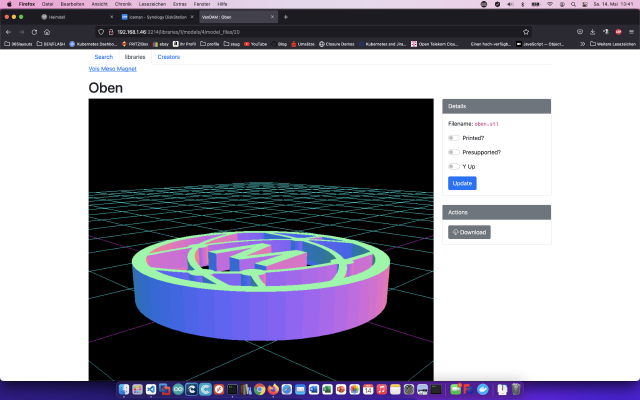 VanDAM, 3D baskı dosyaları için özel olarak tasarlanmış bir Dijital Varlık Yöneticisidir (DAM). STL ve OBJ dosyalarını kolayca görüntülemenizi sağlar. Adım 1: Synology’yi Hazırlayın İlk olarak, DiskStation üzerinde SSH oturum açma etkinleştirilmelidir. Bunu yapmak için, “Denetim Masası” > “Terminal Ardından “SSH”, belirtilen bağlantı noktası ve yönetici parolası ile oturum açabilirsiniz (Windows kullanıcıları Putty veya WinSCP kullanır). Terminal, winSCP veya Putty ile oturum açıyorum ve bu konsolu daha sonra kullanmak üzere açık bırakıyorum.
VanDAM, 3D baskı dosyaları için özel olarak tasarlanmış bir Dijital Varlık Yöneticisidir (DAM). STL ve OBJ dosyalarını kolayca görüntülemenizi sağlar. Adım 1: Synology’yi Hazırlayın İlk olarak, DiskStation üzerinde SSH oturum açma etkinleştirilmelidir. Bunu yapmak için, “Denetim Masası” > “Terminal Ardından “SSH”, belirtilen bağlantı noktası ve yönetici parolası ile oturum açabilirsiniz (Windows kullanıcıları Putty veya WinSCP kullanır). Terminal, winSCP veya Putty ile oturum açıyorum ve bu konsolu daha sonra kullanmak üzere açık bırakıyorum. -
Schwierigkeitsgrad: Es kann etwas länger dauern
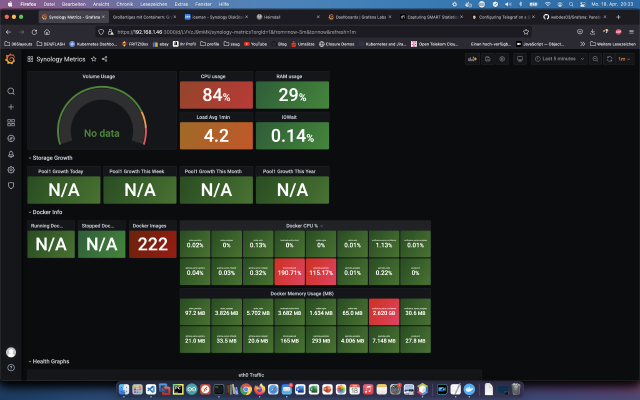 Grafana, InfluxDB, MySQL, PostgreSQL veya Prometheus gibi çeşitli veri kaynaklarından gelen verileri grafiksel olarak görüntülemek için platformlar arası açık kaynaklı bir uygulamadır. Bugün Synology DiskStation üzerinde bir Grafana hizmetinin nasıl kurulacağını gösteriyorum. Adım 1: Synology’yi Hazırlayın İlk olarak, DiskStation üzerinde SSH oturum açma etkinleştirilmelidir. Bunu yapmak için, “Denetim Masası” > “Terminal Ardından “SSH”, belirtilen bağlantı noktası ve yönetici parolası ile oturum açabilirsiniz (Windows kullanıcıları Putty veya WinSCP kullanır).
Grafana, InfluxDB, MySQL, PostgreSQL veya Prometheus gibi çeşitli veri kaynaklarından gelen verileri grafiksel olarak görüntülemek için platformlar arası açık kaynaklı bir uygulamadır. Bugün Synology DiskStation üzerinde bir Grafana hizmetinin nasıl kurulacağını gösteriyorum. Adım 1: Synology’yi Hazırlayın İlk olarak, DiskStation üzerinde SSH oturum açma etkinleştirilmelidir. Bunu yapmak için, “Denetim Masası” > “Terminal Ardından “SSH”, belirtilen bağlantı noktası ve yönetici parolası ile oturum açabilirsiniz (Windows kullanıcıları Putty veya WinSCP kullanır). -
Schwierigkeitsgrad: Richtig anspruchsvoll
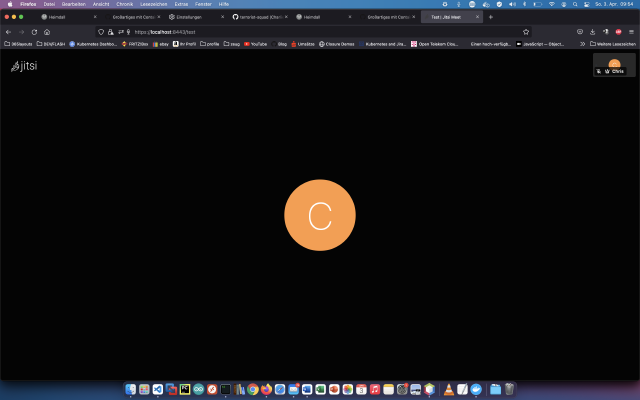 Jitsi ile güvenli bir video konferans çözümü oluşturabilir ve dağıtabilirsiniz. Bugün bir Jitsi hizmetinin bir sunucuya nasıl kurulacağını göstereceğim, referans: https://jitsi.github.io/handbook/docs/devops-guide/devops-guide-docker/ . Adım 1: “jitsi” klasörünü oluşturun Kurulum için “jitsi” adında yeni bir dizin oluşturuyorum. x – + Terminal $ mkdir jitsi/ $ wget https://github.com/jitsi/docker-jitsi-meet/archive/refs/tags/stable-7001.zip $ unzip stable-7001.zip -d jitsi/ $ rm stable-7001.zip $ cd /docker/jitsi/docker-jitsi-meet-stable-7001 Adım 2: Yapılandırma Şimdi standart yapılandırmayı kopyalıyorum ve uyarlıyorum.
Jitsi ile güvenli bir video konferans çözümü oluşturabilir ve dağıtabilirsiniz. Bugün bir Jitsi hizmetinin bir sunucuya nasıl kurulacağını göstereceğim, referans: https://jitsi.github.io/handbook/docs/devops-guide/devops-guide-docker/ . Adım 1: “jitsi” klasörünü oluşturun Kurulum için “jitsi” adında yeni bir dizin oluşturuyorum. x – + Terminal $ mkdir jitsi/ $ wget https://github.com/jitsi/docker-jitsi-meet/archive/refs/tags/stable-7001.zip $ unzip stable-7001.zip -d jitsi/ $ rm stable-7001.zip $ cd /docker/jitsi/docker-jitsi-meet-stable-7001 Adım 2: Yapılandırma Şimdi standart yapılandırmayı kopyalıyorum ve uyarlıyorum. -
Schwierigkeitsgrad: Für jeden machbarBu öğreticide, Synology DiskStation üzerinde bir Logitech Medya Sunucusunun nasıl kurulacağını öğreneceksiniz. Adım 1: Logitech Media Server klasörünü hazırlayın Docker dizininde “logitechmediaserver” adında yeni bir dizin oluşturuyorum. Adım 2: Logitech Mediaserver görüntüsünü yükleyin Synology Docker penceresindeki “Kayıt” sekmesine tıklıyorum ve “logitechmediaserver” için arama yapıyorum. “lmscommunity/logitechmediaserver” Docker görüntüsünü seçiyorum ve ardından “latest” etiketine tıklıyorum. Logitech Media Server görüntüme çift tıklıyorum.
-
Schwierigkeitsgrad: Für jeden machbar
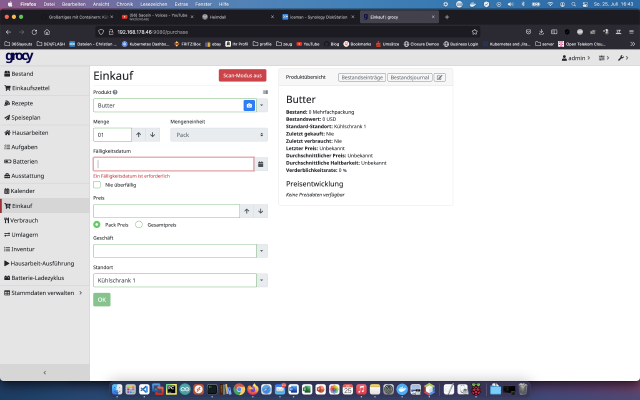 Grocy ile tüm bir evi, restoranı, kafeyi, bistroyu veya gıda pazarını yönetebilirsiniz. Buzdolaplarını, menüleri, görevleri, alışveriş listelerini ve yiyeceklerin raf ömrünü yönetebilirsiniz. Bugün Synology disk istasyonuna bir Grocy hizmetinin nasıl kurulacağını göstereceğim. Profesyoneller için seçenek Deneyimli bir Synology kullanıcısı olarak elbette SSH ile oturum açabilir ve Docker Compose dosyası aracılığıyla tüm kurulumu yapabilirsiniz. version: "2.1" services: grocy: image: ghcr.
Grocy ile tüm bir evi, restoranı, kafeyi, bistroyu veya gıda pazarını yönetebilirsiniz. Buzdolaplarını, menüleri, görevleri, alışveriş listelerini ve yiyeceklerin raf ömrünü yönetebilirsiniz. Bugün Synology disk istasyonuna bir Grocy hizmetinin nasıl kurulacağını göstereceğim. Profesyoneller için seçenek Deneyimli bir Synology kullanıcısı olarak elbette SSH ile oturum açabilir ve Docker Compose dosyası aracılığıyla tüm kurulumu yapabilirsiniz. version: "2.1" services: grocy: image: ghcr. -
Schwierigkeitsgrad: Es kann etwas länger dauern
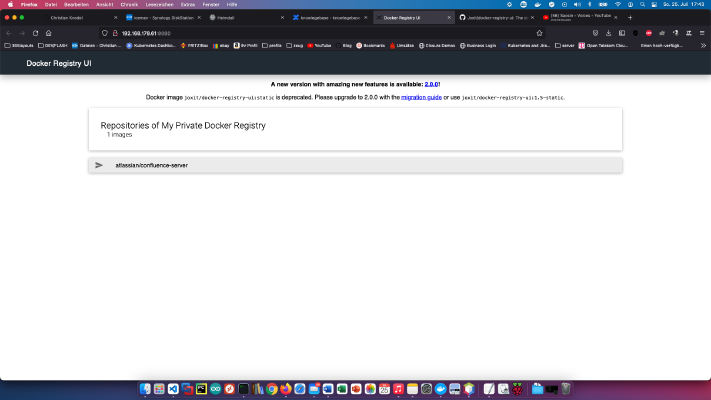 Docker görüntülerinizi kendi kayıt defteriniz aracılığıyla ağ genelinde nasıl kullanılabilir hale getireceğinizi öğrenin. Kurulum Sunucumda “docker-registry” adında yeni bir dizin oluşturuyorum: x – + Terminal $ mkdir docker-registry Ardından docker-registry dizinine giriyorum (“cd docker-registry”) ve aşağıdaki içeriğe sahip “registry.yml” adında yeni bir dosya oluşturuyorum: version: '3' services: registry: restart: always image: registry:2 ports: - "5000:5000" environment: REGISTRY_STORAGE_FILESYSTEM_ROOTDIRECTORY: /data volumes: - ./data:/data networks: - registry-ui-net ui: restart: always image: joxit/docker-registry-ui:static ports: - 8080:80 environment: - REGISTRY_TITLE=My Private Docker Registry - REGISTRY_URL=http://registry:5000 depends_on: - registry networks: - registry-ui-net networks: registry-ui-net: Ev kullanımı için daha kullanışlı Docker görüntüleri Dockerverse‘da bulunabilir.
Docker görüntülerinizi kendi kayıt defteriniz aracılığıyla ağ genelinde nasıl kullanılabilir hale getireceğinizi öğrenin. Kurulum Sunucumda “docker-registry” adında yeni bir dizin oluşturuyorum: x – + Terminal $ mkdir docker-registry Ardından docker-registry dizinine giriyorum (“cd docker-registry”) ve aşağıdaki içeriğe sahip “registry.yml” adında yeni bir dosya oluşturuyorum: version: '3' services: registry: restart: always image: registry:2 ports: - "5000:5000" environment: REGISTRY_STORAGE_FILESYSTEM_ROOTDIRECTORY: /data volumes: - ./data:/data networks: - registry-ui-net ui: restart: always image: joxit/docker-registry-ui:static ports: - 8080:80 environment: - REGISTRY_TITLE=My Private Docker Registry - REGISTRY_URL=http://registry:5000 depends_on: - registry networks: - registry-ui-net networks: registry-ui-net: Ev kullanımı için daha kullanışlı Docker görüntüleri Dockerverse‘da bulunabilir. -
Schwierigkeitsgrad: Nicht zu leicht und nicht zu schwer
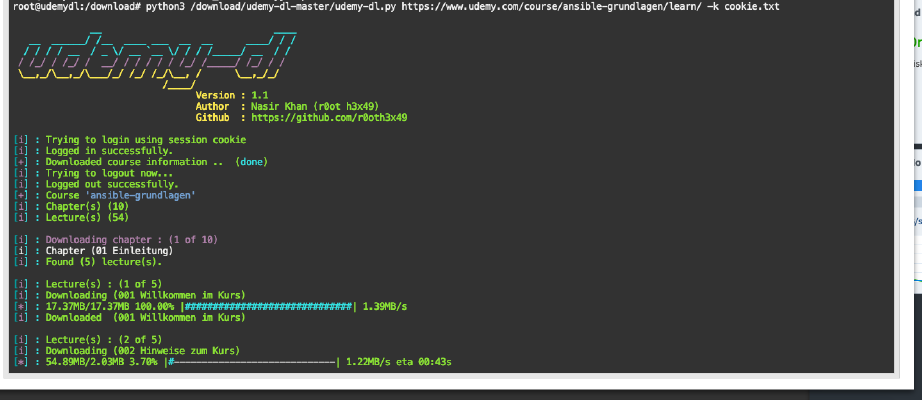 Bu eğitimde “udemy” kurslarını çevrimdışı kullanım için nasıl indireceğinizi öğreneceksiniz. Adım 1: Udemy klasörünü hazırlayın Docker dizininde “udemy” adında yeni bir dizin oluşturuyorum. Adım 2: Ubuntu imajını yükleyin Synology Docker penceresindeki “Kayıt” sekmesine tıklıyorum ve “ubunutu” için arama yapıyorum. “ubunutu” Docker görüntüsünü seçiyorum ve ardından “en son” etiketine tıklıyorum. Ubuntu imajıma çift tıklıyorum. Ardından “Gelişmiş ayarlar “a tıklıyorum ve burada da “Otomatik yeniden başlatma “yı etkinleştiriyorum.
Bu eğitimde “udemy” kurslarını çevrimdışı kullanım için nasıl indireceğinizi öğreneceksiniz. Adım 1: Udemy klasörünü hazırlayın Docker dizininde “udemy” adında yeni bir dizin oluşturuyorum. Adım 2: Ubuntu imajını yükleyin Synology Docker penceresindeki “Kayıt” sekmesine tıklıyorum ve “ubunutu” için arama yapıyorum. “ubunutu” Docker görüntüsünü seçiyorum ve ardından “en son” etiketine tıklıyorum. Ubuntu imajıma çift tıklıyorum. Ardından “Gelişmiş ayarlar “a tıklıyorum ve burada da “Otomatik yeniden başlatma “yı etkinleştiriyorum. -
Schwierigkeitsgrad: Es kann etwas länger dauern
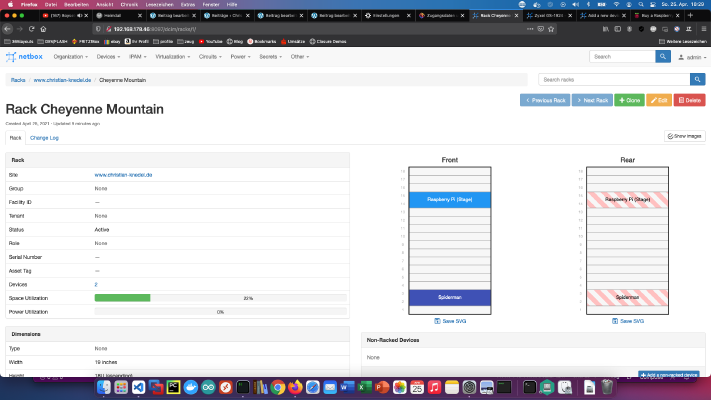 NetBox, bilgisayar ağı yönetimi için kullanılan ücretsiz bir yazılımdır. Bugün Synology DiskStation üzerinde bir Netbox hizmetinin nasıl kurulacağını gösteriyorum. Adım 1: Synology’yi Hazırlayın İlk olarak, DiskStation üzerinde SSH oturum açma etkinleştirilmelidir. Bunu yapmak için, “Denetim Masası” > “Terminal Ardından “SSH”, belirtilen bağlantı noktası ve yönetici parolası ile oturum açabilirsiniz (Windows kullanıcıları Putty veya WinSCP kullanır). Terminal, winSCP veya Putty ile oturum açıyorum ve bu konsolu daha sonra kullanmak üzere açık bırakıyorum.
NetBox, bilgisayar ağı yönetimi için kullanılan ücretsiz bir yazılımdır. Bugün Synology DiskStation üzerinde bir Netbox hizmetinin nasıl kurulacağını gösteriyorum. Adım 1: Synology’yi Hazırlayın İlk olarak, DiskStation üzerinde SSH oturum açma etkinleştirilmelidir. Bunu yapmak için, “Denetim Masası” > “Terminal Ardından “SSH”, belirtilen bağlantı noktası ve yönetici parolası ile oturum açabilirsiniz (Windows kullanıcıları Putty veya WinSCP kullanır). Terminal, winSCP veya Putty ile oturum açıyorum ve bu konsolu daha sonra kullanmak üzere açık bırakıyorum.